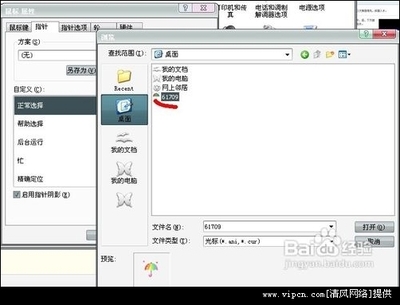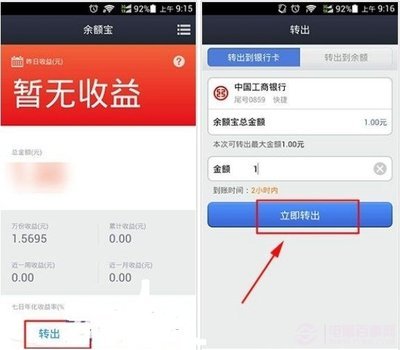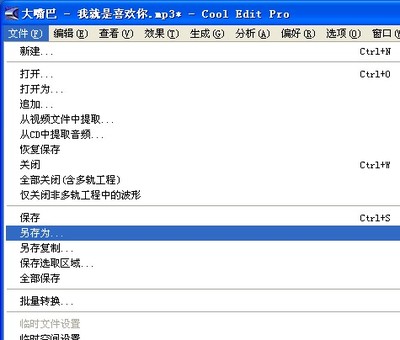有一首好听的铃声够用吗?想不想每天换一首铃声?让你的铃声一响起,便吸引周围人群的目光,不管是你想逗,还是想让人羡慕,都能办得到。下面就介绍大家这样做的方法!本教程适用苹果手机,不过你要是是iPad,想搞一些闹钟铃声什么的,方法也一样。
怎么把超好听的铃声导入苹果手机(附铃声资源)――工具/原料iPhone电脑怎么把超好听的铃声导入苹果手机(附铃声资源)――方法/步骤
怎么把超好听的铃声导入苹果手机(附铃声资源) 1、
打开同步推,搜索苹果铃声,下载包含苹果铃声资源的苹果铃声软件。
怎么把超好听的铃声导入苹果手机(附铃声资源) 2、
下载完毕之后,这里可以找到很多铃声,有系统推荐的,也有网友上传的,很多都是优质铃声,这款软件也支持铃声在手机上编辑。我是觉得很不错的。
怎么把超好听的铃声导入苹果手机(附铃声资源)_有什么好听的铃声
怎么把超好听的铃声导入苹果手机(附铃声资源) 3、
做好了铃声之后,点中间那颗保存的按钮,就能生成铃声。这里说明,该软件所说,来电铃声长度必须小于40秒,短信铃声必须小于20秒,这个是通过iTunes来导入铃声的话,是这样的时间。但是用同步助手,就没有40秒的限制了。但是短信铃声,太长也没意思。
怎么把超好听的铃声导入苹果手机(附铃声资源) 4、
下载或制作完铃声之后,就需要导入到手机了。很多人可能问,为什么不能通过这个苹果铃声软件直接导入到手机铃声?原因很简单:苹果机制问题,不能直接导,得通过电脑上来导入铃声。软件中推荐用iTunes来导入,但是iTunes导入太麻烦了,这里推荐使用同步助手来导入铃声。
怎么把超好听的铃声导入苹果手机(附铃声资源) 5、
打开同步助手,连接手机,点应用,设备上的应用,找到手机铃声这款软件,点这行的最后一个文件夹的按钮,就在卸载的后面的文件夹按钮。
怎么把超好听的铃声导入苹果手机(附铃声资源)_有什么好听的铃声
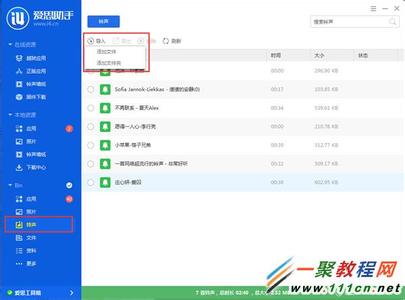
怎么把超好听的铃声导入苹果手机(附铃声资源) 6、
点击完这个按钮会弹出一个窗口,这个目录就是手机铃声的软件目录。继续点开Documents目录,就能看到很多自己做的或者下载的铃声。选择好之后,导出来,这些铃声就存在电脑上了。
怎么把超好听的铃声导入苹果手机(附铃声资源) 7、
选中要导出的铃声,全选快捷键Ctrl+R,然后点导出,导出选择电脑上的存放位置。习惯拖拽的也可以选择后,直接拽出这些铃声到电脑上。
怎么把超好听的铃声导入苹果手机(附铃声资源)_有什么好听的铃声
怎么把超好听的铃声导入苹果手机(附铃声资源) 8、
然后在同步助手中点击音乐,铃声,点击导入,选择刚才导出到电脑上的铃声。导入成功后,手机中点击设置,声音,来电铃声,里面就有导入的铃声,大工告成。
怎么把超好听的铃声导入苹果手机(附铃声资源) 9、
还有一个导出铃声的方法,更简单,进入苹果铃声软件,点设置,下载铃声到电脑,会出现一个导出ip提示,电脑和手机处于同一个局域网,就能通过访问这个地址,将铃声导出了。
怎么把超好听的铃声导入苹果手机(附铃声资源)_有什么好听的铃声
怎么把超好听的铃声导入苹果手机(附铃声资源)――注意事项不用越狱也能如此操作。要是来电铃声没生效,需要重启一下手机。
 爱华网
爱华网